oppo 怎么备份
PO手机作为市场上广受欢迎的品牌之一,提供了多种便捷的数据备份方式,帮助用户轻松保护重要数据,以下是详细的操作指南:
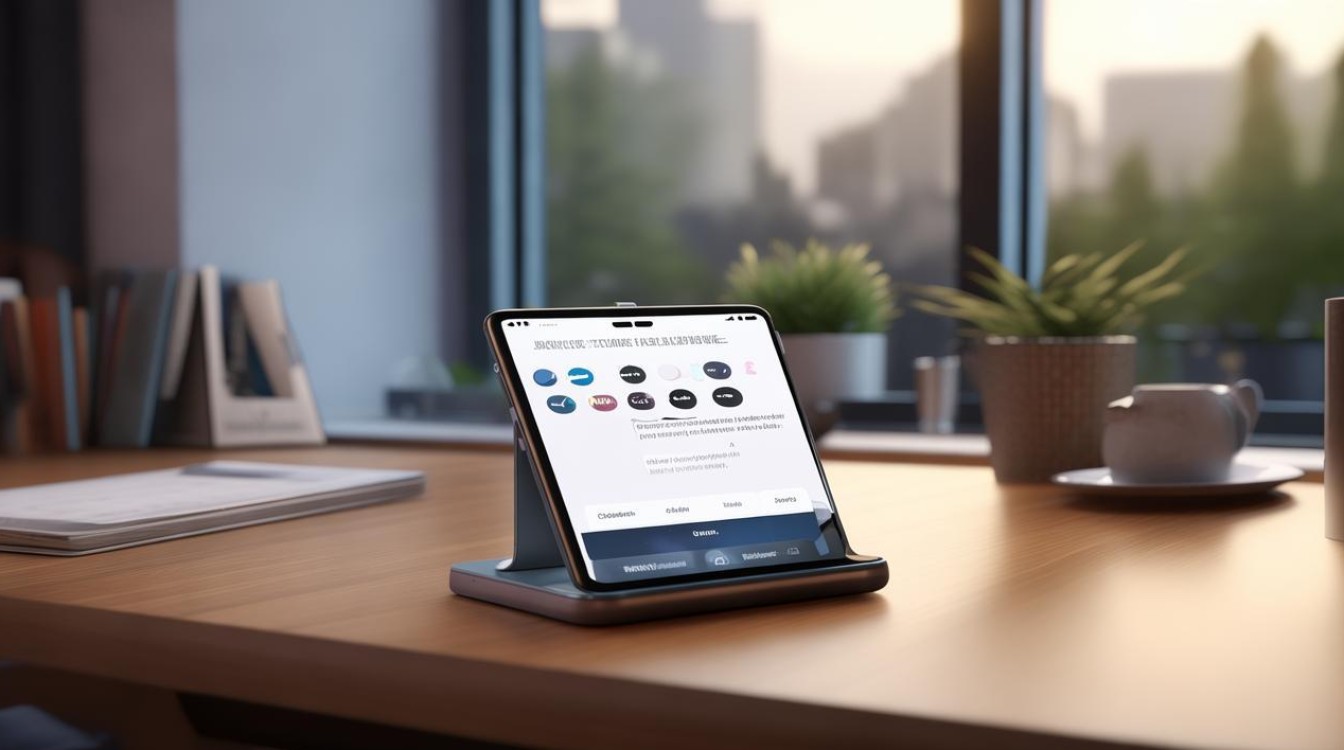
使用OPPO云服务进行备份
- 前提条件:确保已注册并登录OPPO账号。
- 操作步骤
- 打开“设置”应用,找到并点击“云服务”选项。
- 进入“云备份”页面,点击“开启备份”。
- 选择需要备份的数据类型,如联系人、短信、照片和视频等。
- 点击“立即备份”按钮,系统将自动将数据上传至云端。
- 特点:数据的安全性高,即使更换设备也能轻松恢复;支持跨设备同步,方便多终端管理。
- 注意事项:免费赠送5G云空间,当空间不足时可通过「设置 > 云服务 > 更改云空间方案/升级云空间」购买更大的套餐(可选50GB、200GB、500GB、2048GB),若降级套餐,次月将以低费用续费;到期后已上传的数据仍可下载但无法继续上传新数据,云服务不能备份应用数据,仅包含短信、通话记录、桌面布局及系统设置等。
使用OPPO自带的“备份与恢复”工具
- 适用场景:适合本地存储需求较强的用户,无需依赖网络环境。
- 操作流程
- 在桌面上找到并打开“备份与恢复”应用。
- 点击“设置”,选择合适的备份路径(SD卡或内部存储)。
- 点击“新建备份”,勾选需要备份的数据类型。
- 点击“开始备份”,等待进度完成即可。
- 优势:不消耗流量,可直接查看和管理本地备份文件;独立性强,不受云端服务限制。
- 局限性:占用手机存储空间较大,需定期清理旧备份以避免容量不足。
通过USB线缆备份至电脑
- 准备工作:准备一根原装USB数据线,确保电脑端安装了必要的驱动程序。
- 实施步骤
- 使用USB线连接OPPO手机与电脑,在手机上弹出“允许文件传输”提示时点击“允许”。
- 在电脑上打开文件管理器,定位到OPPO设备的存储目录。
- 手动选择重要文件(如文档、图片、视频等),复制到电脑上的目标文件夹。
- 扩展建议:对于深度定制的需求,可借助第三方软件(如Coolmuster Android Backup Manager)实现一键全量备份,该工具支持批量选择数据类型并快速传输至PC端,同时兼容多款OPPO机型。
利用第三方云存储应用
- 推荐平台:Google Drive、Dropbox等主流云盘服务。
- 配置方法
- 从应用商店下载并安装目标应用,完成账号绑定。
- 根据指引授权访问权限,选定需同步的文件类别。
- 启动自动上传功能,保持网络畅通以维持实时更新。
- 适用人群:习惯使用国际服务的高级用户,或希望增加额外安全保障的双重备份策略实践者。
单项数据专项备份
| 数据类型 | 具体操作方式 | 输出格式/载体 |
|---|---|---|
| 联系人 | 导出至SIM卡或保存为VCF格式文件 | SIM卡/本地存储 |
| 短信 | 导出CSV或VCF格式档案 | 电子邮件发送/U盘拷贝 |
| 微信聊天记录 | 利用微信内置的“迁移聊天历史”功能 | 另一台设备直接接收 |
| 特定应用程序数据 | 部分APP支持内置导出功能(例如笔记类软件生成PDF导出) | 取决于应用本身的设计 |
相关问答FAQs
Q1: 如果更换新手机,如何快速迁移旧机的备份数据?
A: 若采用云服务备份,只需在新手机上登录同一OPPO账号,进入「设置 > 云服务 > 云备份 > 恢复数据」,选择对应备份记录即可一键还原,如果是本地备份文件,则需先将Backup文件夹整体复制到新机的相同路径下,再通过“备份与恢复”应用执行还原操作。
Q2: 云服务官网下载相册时出现网络异常怎么办?
A: 尝试校准系统时间后重新操作下载,此问题通常由设备日期设置错误导致认证失败引起,修正时间后再试往往能解决问题。
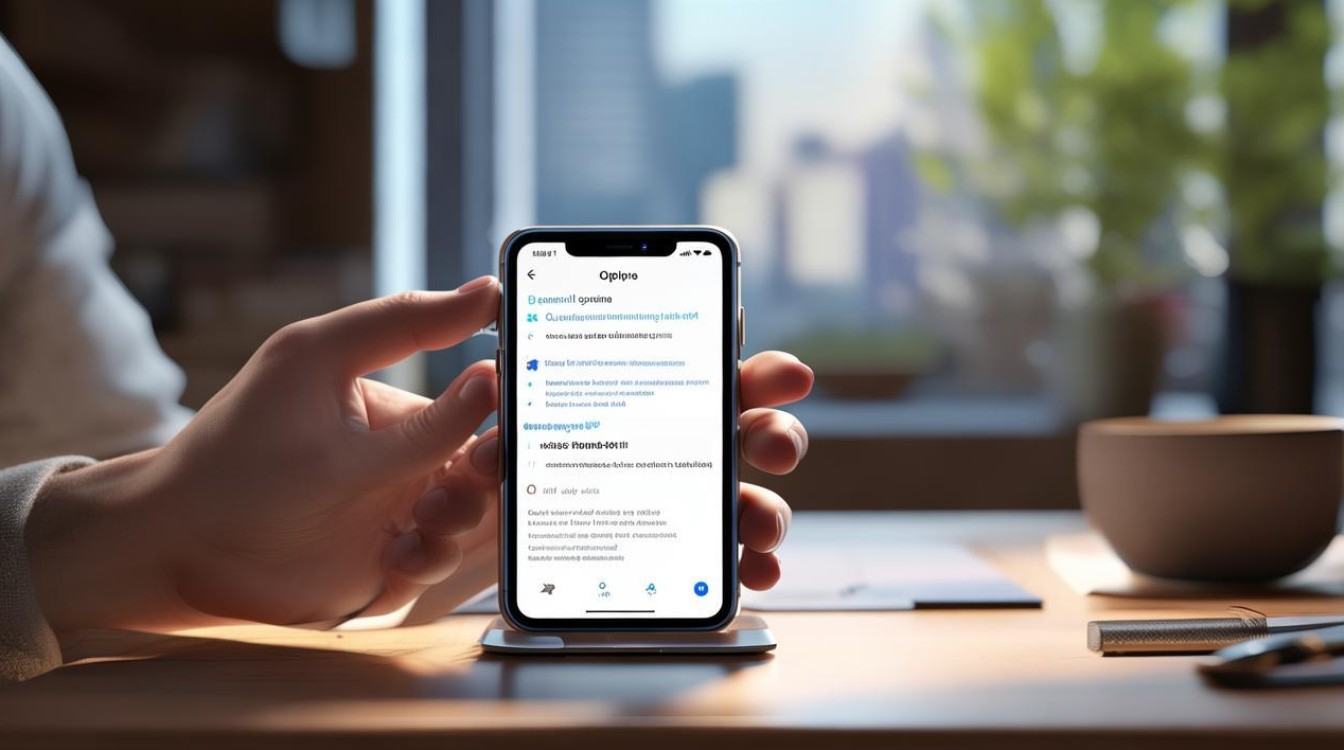
OPPO手机提供了多样化的备份解决方案,用户可根据实际需求灵活组合使用,无论是云端自动化管理还是本地精细化控制,亦或是借助第三方工具扩展功能边界,都能有效保障数据安全
版权声明:本文由环云手机汇 - 聚焦全球新机与行业动态!发布,如需转载请注明出处。






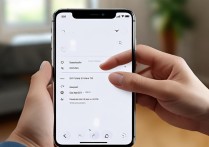





 冀ICP备2021017634号-5
冀ICP备2021017634号-5
 冀公网安备13062802000102号
冀公网安备13062802000102号